
Ang mga keyboard shortcut ay nasa computing mula pa noong unang panahon ng mga computer. Ang pag-andar nito ay pasimplehin ang paggamit ng mga lumang operating system, gayunpaman, bilang isang kapaki-pakinabang na elemento, nagawa nitong malampasan hanggang sa araw na ito. Sa ngayon, ang Windows ay may dose-dosenang mga alternatibo upang bawasan ang iba't ibang mga proseso sa pagpindot lamang ng dalawang key. Gayunpaman, kung hindi ka nasisiyahan sa kanila, ipapakita namin sa iyo kung paano baguhin ang mga keyboard shortcut sa Windows 10.
Dapat pansinin na hindi ito isang posibilidad na magagamit sa katutubong, dahil kung ano ang kailangan nating gawin sa pag-install ng mga programa upang makamit ito. Dito namin sasabihin sa iyo kung alin ang pinakamahusay at kung paano gumagana ang mga ito.
3 Paraan para Baguhin ang Mga Keyboard Shortcut sa Windows 10
Ang tinatawag na mga shortcut o keyboard shortcut ay mga elementong malapit na nauugnay sa pagpapatakbo ng operating system. Sa ganitong kahulugan, ang Windows ay hindi nag-aalok ng mga katutubong solusyon na nagpapahintulot sa mga pagbabago sa lalim na ito, dahil maaari naming lubos na baguhin ang katatagan ng system. Ito ay dahil maaari tayong mag-overlap ng isang shortcut sa isa pa, sa pamamagitan ng pagpili ng key na kumbinasyon na nakalaan na para sa isa pang aksyon.
Bagama't tinitiyak ng ilan sa mga application na gagamitin namin para dito na hindi ito mangyayari, ito ay isang kilusan na dapat nating pangasiwaan nang may pag-iingat.
Ang mga dahilan para sa paghahanap kung paano baguhin ang mga keyboard shortcut sa Windows 10 ay maaaring marami, mula sa pagkakaroon ng mga key na nabigo o nawawala, hanggang sa ganap na pag-customize ng karanasan. Kung sa tingin mo ay mas komportable ang pagkopya at pag-paste gamit ang isa pang kumbinasyon, magagawa mo ito sa mga program na ipapakita namin sa ibaba.. Gayundin, tuturuan ka namin kung paano lumikha ng mga bagong shortcut para magpatakbo ng mga programa.
Gumawa ng bagong shortcut
Bagama't hindi ka pinapayagan ng Windows na baguhin ang mga keyboard shortcut sa katutubong paraan, nag-aalok ito ng posibilidad na makabuo ng sarili nating mga shortcut para magpatakbo ng mga application at program.. Ang ideya ay upang bawasan ang gawain ng paghahanap para sa software na pinag-uusapan at pag-click dito, upang buksan ito sa loob ng ilang segundo gamit lamang ang ilang mga keystroke.
Sa ganoong kahulugan, kung mayroon kang isang programa na gusto mong buksan sa pinakamabilis na paraan, magsimula sa pamamagitan ng paghahanap nito, i-right-click ito at pagkatapos ay pumunta sa "Properties".
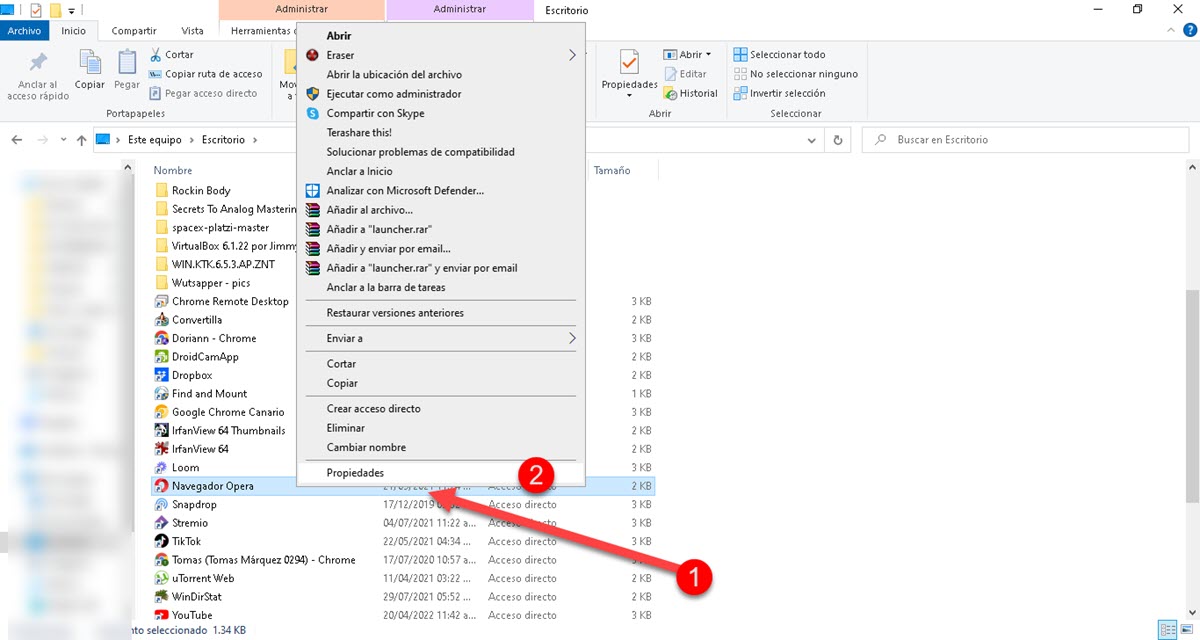
Ito ay kung ang icon ng program na pinag-uusapan ay nasa Windows desktop, gayunpaman, kung mayroon ka nito sa Start Menu, i-right-click at pagkatapos ay "Buksan ang Lokasyon ng File". Direkta ka nitong dadalhin sa executable ng program kung saan mo maa-access ang mga property.
Ang isang maliit na window ay ipapakita kung saan makikita mo ang isang serye ng mga patlang, ang isa na interesado sa amin ay kinilala bilang "Shortcut key".
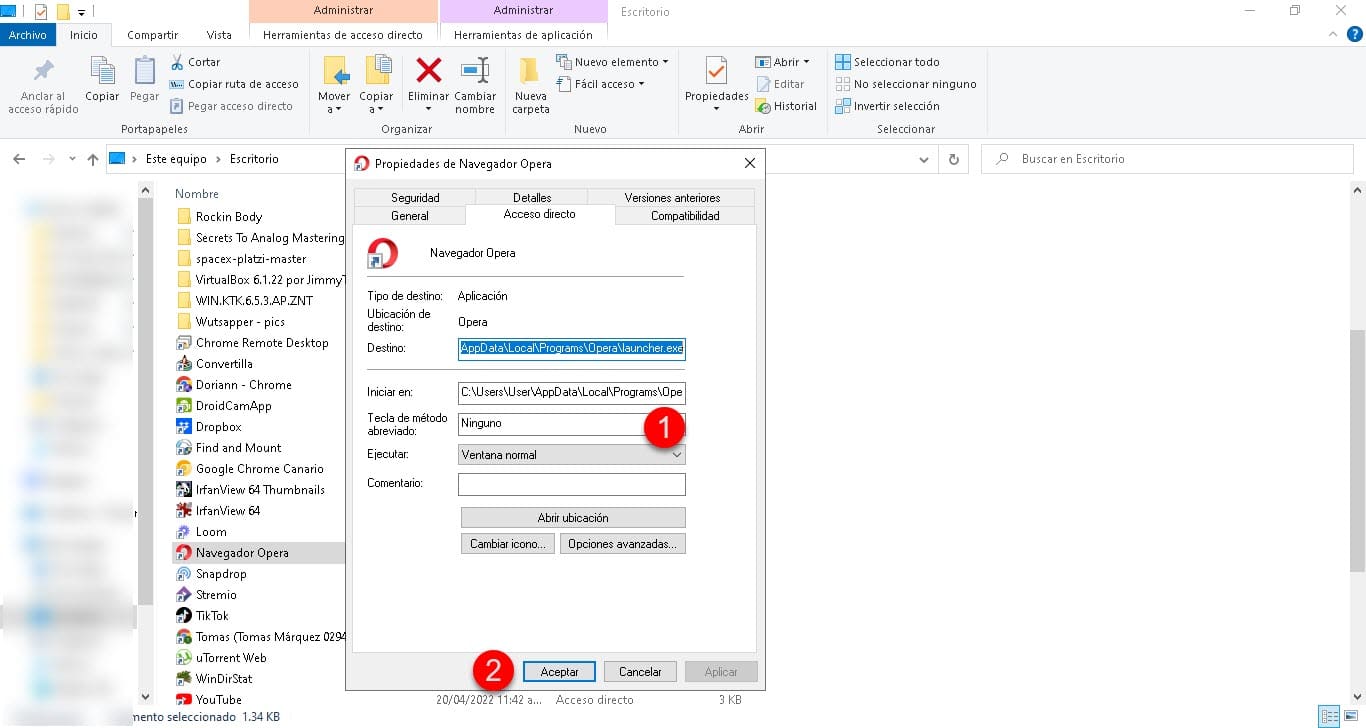
I-click at pindutin kaagad ang key combination na gusto mong i-configure para patakbuhin ang program. Panghuli, i-click ang tanggapin at iyon na.
Sa ganitong paraan, sapat na ang pagpindot sa dati nang napiling pares ng mga key upang buksan ang isang instance ng application na iyon na ginagamit mo sa paulit-ulit na batayan.. Kaya, makakatipid ka ng mas maraming oras kaysa sakupin ang kumbensyonal na proseso ng paghahanap nito sa Start Menu.
powertoys
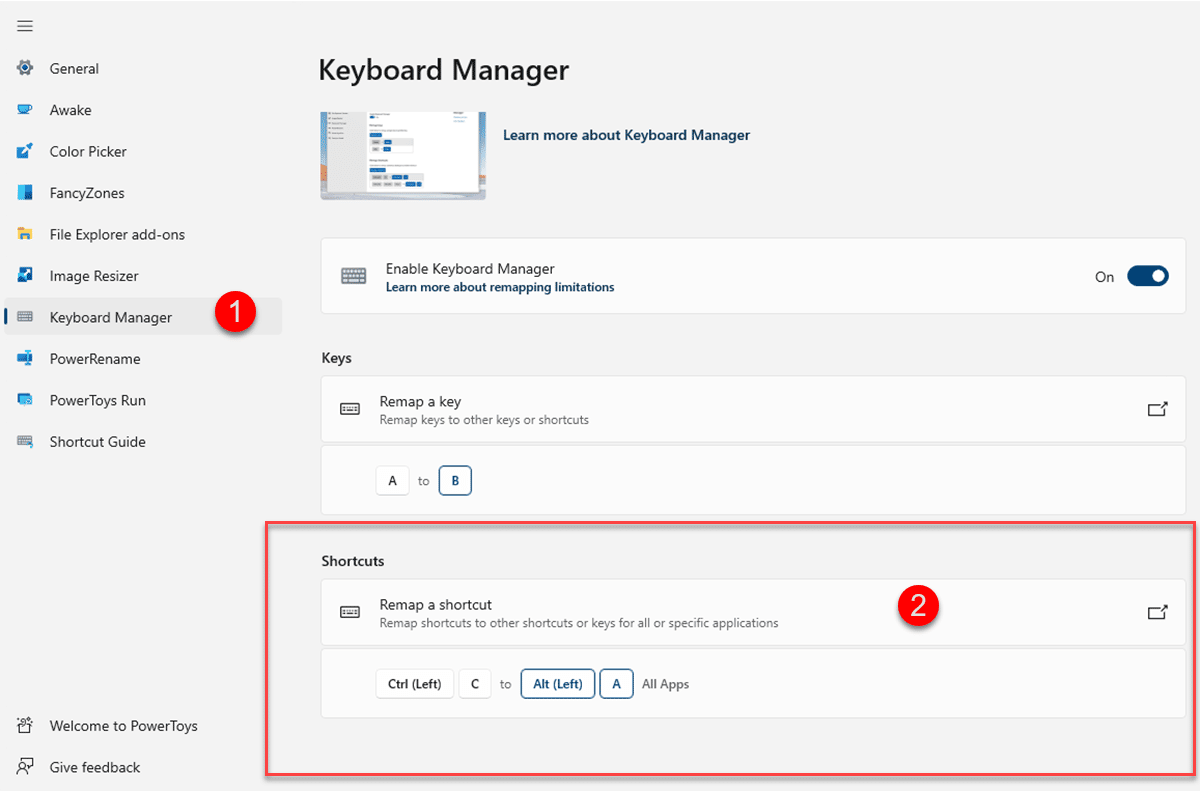
ang Microsoft Power Toys hindi sila katutubong tool, ngunit hindi rin sila third-party. Ibig sabihin, hindi ito isinama sa Windows bilang default, gayunpaman, ito ay isang utility na nilikha ng parehong kumpanya at na namamahala upang ilakip ang sarili nito sa system na parang ito ay dumating bilang default. Ang tungkulin nito ay magbigay ng isang buong serye ng mga karagdagang opsyon para i-customize ang karanasan sa Windows. Kasama sa mga opsyong ito ang lahat mula sa mga plug-in ng Windows Explorer, ang kakayahang panatilihing gising ang system nang hindi binabago ang mga opsyon sa kuryente, at kahit isang tool upang baguhin ang laki ng mga larawan..
Sa loob ng buong package na ito, makakahanap ka rin ng keyboard manager na nakatuon sa muling pagmamapa ng mga umiiral nang key at shortcut. Sa ganoong kahulugan, maaari naming gamitin ang Power Toys kung naghahanap ka kung paano baguhin ang mga shortcut sa keyboard ng Windows 10. Kapag pinatakbo mo ang tool, pumunta sa seksyong Keyboard Manager kung saan makikita mo ang lahat ng pinag-uusapang setting..
Mag-scroll pababa at makikita mo ang opsyong "I-remap ang isang shortcut" na magbibigay-daan sa iyong i-edit ang mga umiiral nang shortcut.
Susi ng Asarol
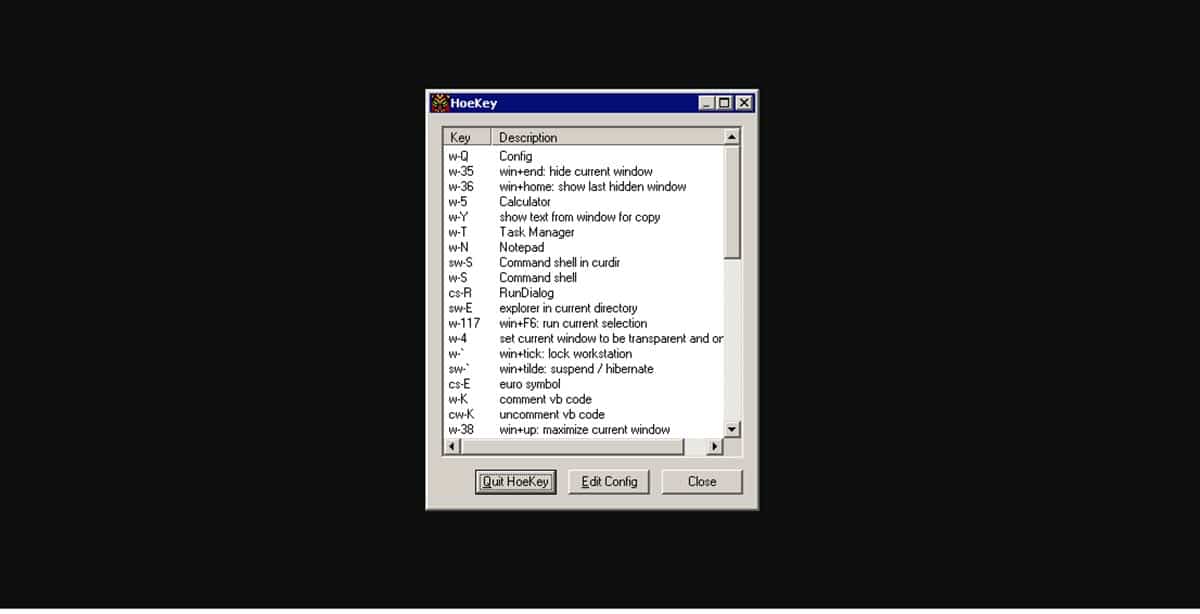
Susi ng Asarol Ito ay isang napakasimpleng tool ng third-party at, hindi tulad ng Power Toys, ito ay medyo magaan, dahil ito ay nakatuon lamang sa mga keyboard shortcut. Sa ganoong kahulugan, ang HoeKey installer ay tumitimbang lamang ng 47KB, kaya ang pag-install ay gagawin din sa loob ng ilang segundo.
Ang interface ng HoeKey ay binubuo ng isang maliit na window kung saan makikita natin ang listahan ng mga shortcut na inaalok ng application na may posibilidad na i-edit o tanggalin ang mga ito. Sa kasong ito, interesado kaming i-edit ang mga ito, kaya mag-click sa "I-edit ang Config" at magkakaroon ka ng posibilidad na ilapat ang kumbinasyon ng key na pinaka-maginhawa para sa iyo.
Kung naghahanap ka kung paano mag-edit ng mga keyboard shortcut sa Windows 10 at wala nang iba pa, ito ang pinakamagandang opsyon dahil hindi ito kukuha ng masyadong maraming espasyo at ang buong proseso ay magiging napakabilis.